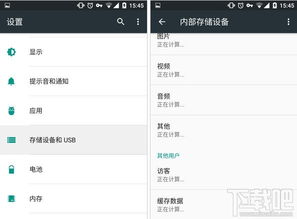ghost开机无法进入系统,Ghost开机无法进入系统?教你轻松解决
时间:2024-11-15 来源:网络 人气:834
Ghost开机无法进入系统?教你轻松解决
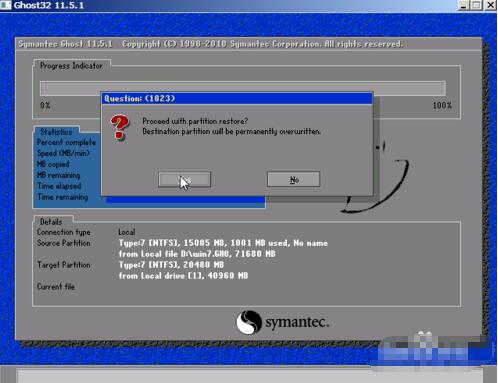
在电脑使用过程中,有时候会遇到开机无法进入系统的情况,尤其是使用Ghost进行系统备份或恢复后。本文将针对这种情况,为大家详细解析原因并提供解决方案。
一、原因分析
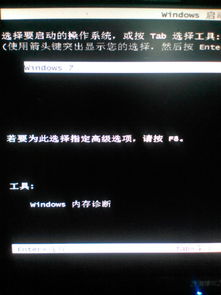
1. BIOS设置问题:在Ghost操作过程中,BIOS设置可能被修改,导致系统无法正常启动。
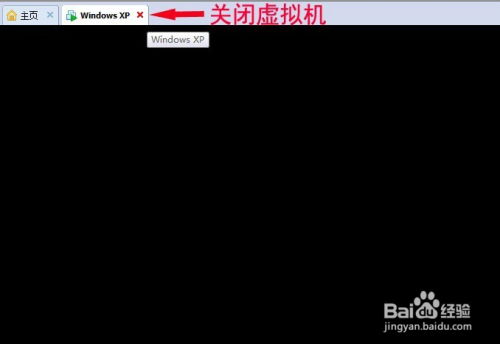
2. 硬盘分区表损坏:在Ghost操作过程中,硬盘分区表可能被破坏,导致系统无法识别硬盘。
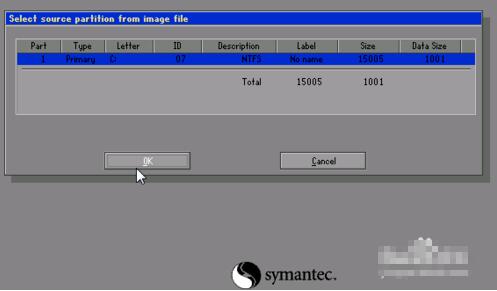
3. MBR(主引导记录)损坏:MBR是硬盘上的一个重要区域,负责引导操作系统。如果MBR损坏,系统将无法启动。
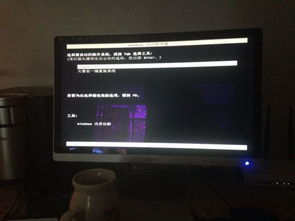
4. 系统文件损坏:在Ghost操作过程中,系统文件可能被损坏,导致系统无法启动。

二、解决方案

1. 检查BIOS设置:

步骤一:重启电脑,在开机时按下F2键进入BIOS设置。
步骤二:检查以下设置是否正确:
Secure Boot:改为Disabled。
CSM:改为Enable或Yes。
Boot mode或UEFI mode:改为Legacy。
OS Optimized Defaults:改为Disabled或Other OS。
步骤三:保存设置并退出BIOS。
2. 修复硬盘分区表:
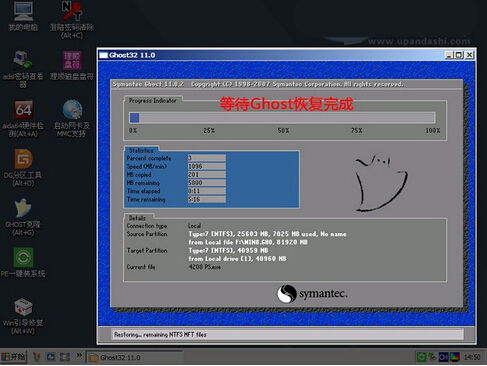
步骤一:使用可启动的U盘或光盘进入PE系统。
步骤二:打开DiskGenius软件,选中系统盘。
步骤三:点击菜单栏中的“硬盘”下的“重建主引导记录(MBR)”。
步骤四:按照提示操作,完成重建。
3. 修复MBR:
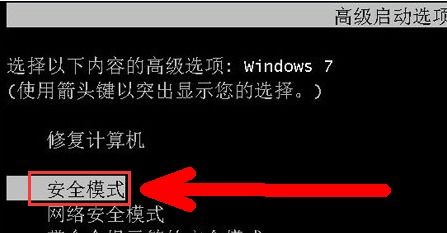
步骤一:使用可启动的U盘或光盘进入PE系统。
步骤二:打开DiskGenius软件,选中系统盘。
步骤三:点击菜单栏中的“硬盘”下的“重建主引导记录(MBR)”。
步骤四:按照提示操作,完成重建。
4. 修复系统文件:

步骤一:使用可启动的U盘或光盘进入PE系统。
步骤二:打开Windows安装盘,选择“修复计算机”。
步骤三:选择“命令提示符”,然后输入以下命令:
bootrec /fixmbr
bootrec /fixboot
bootrec /scanos
bootrec /rebuildbcd
步骤四:等待命令执行完毕,重启电脑。
当遇到Ghost开机无法进入系统的情况时,可以按照以上方法逐一排查并解决。希望本文能对大家有所帮助。
相关推荐
教程资讯
教程资讯排行